小伙伴们知道adobepdf怎么添加页面吗?今天小编就来讲解adobepdf添加页面的方法,感兴趣的快跟小编一起来看看吧,希望能够帮助到大家。
adobepdf怎么添加页面?adobepdf添加页面教程
1、在PDF主页面上方点击“页面”。
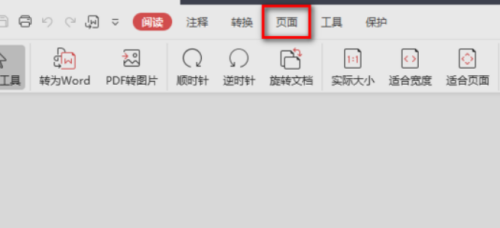
2、在该选项下方点击“插入页面”。
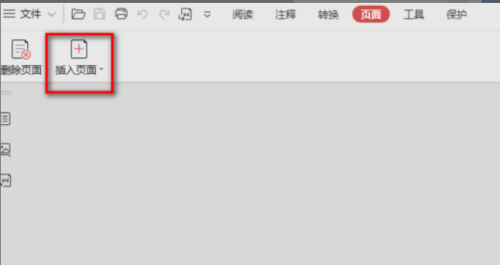
3、在下拉框点击“空白页”。
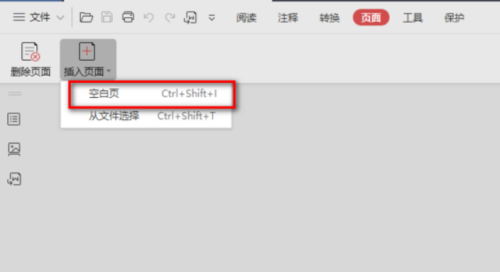
4、在插入页面选择空白页插入位置。
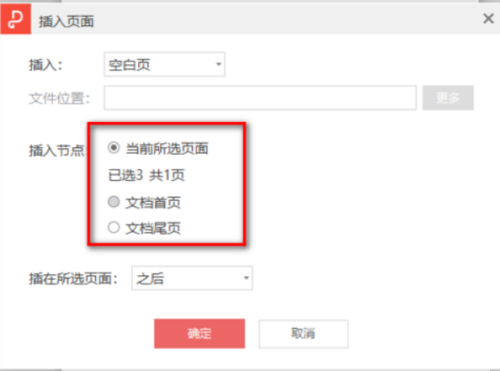
以上就是给大家分享的adobepdf怎么添加页面的全部内容
小伙伴们知道adobepdf怎么添加页面吗?今天小编就来讲解adobepdf添加页面的方法,感兴趣的快跟小编一起来看看吧,希望能够帮助到大家。
adobepdf怎么添加页面?adobepdf添加页面教程
1、在PDF主页面上方点击“页面”。
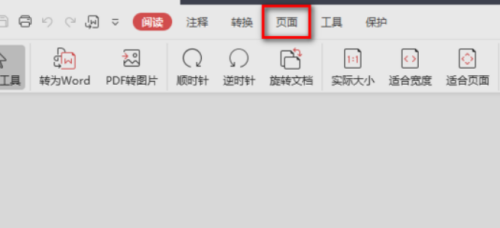
2、在该选项下方点击“插入页面”。
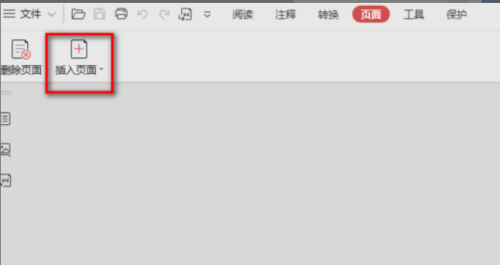
3、在下拉框点击“空白页”。
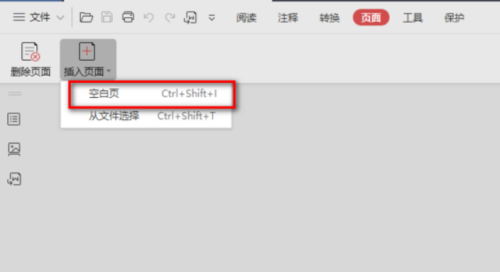
4、在插入页面选择空白页插入位置。
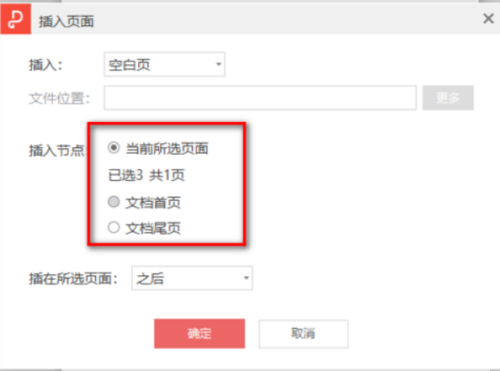
以上就是给大家分享的adobepdf怎么添加页面的全部内容

品牌、内容合作请点这里: 寻求合作 ››
粤ICP备09113221号-6 增值电信业务经营许可证:ICP许可证号 Copyright © 2019-2020 IT商业新闻网 All rights reserved.